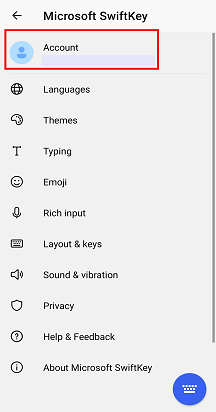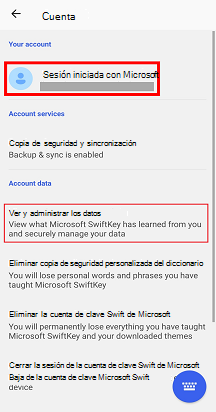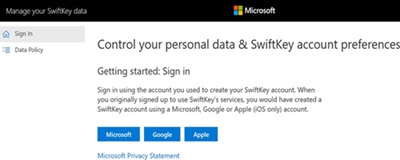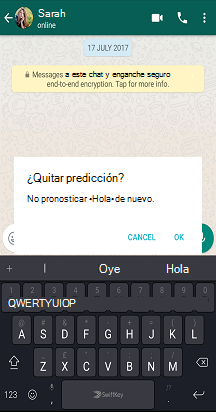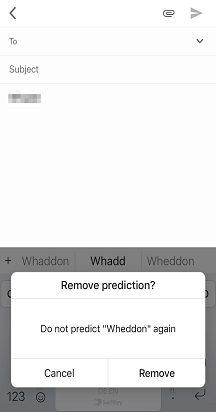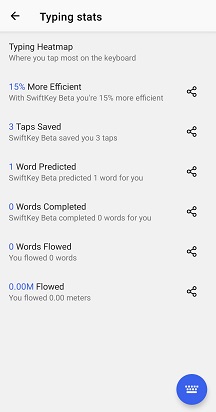Ahora tiene acceso a un portal que le permite controlar sus datos personales y Microsoft SwiftKey preferencias de la cuenta.
Abra la aplicación de SwiftKey, pulse "Cuenta" y desplácese hacia abajo hasta "Ver y administrar los datos".
El portal de datos Microsoft SwiftKey se compone de tres secciones principales:
-
Administrar cuentas
-
Ver datos
-
Directiva de datos
Hemos proporcionado respuestas a las preguntas que puedas tener a continuación:
1 - No puedo iniciar sesión en el portal de datos
Cuando hayas creado tu cuenta de Microsoft SwiftKey, se te pedirá que proporciones detalles de tu dirección de correo electrónico de Google o de tu cuenta de Microsoft.
Si has olvidado (o no estás seguro) comprueba abriendo la aplicación Microsoft SwiftKey y pulsando en el icono 'Cuenta'. Aquí encontrará la información de la cuenta que se usa para crear su cuenta de SwiftKey.
En el portal de datos, pulse el botón que corresponde a su proveedor de cuenta y, a continuación, seleccione su cuenta.
Asegúrate de no intentar iniciar sesión con tus datos del sitio de soporte técnico de SwiftKey. El portal es diferente a nuestro sitio de Soporte técnico de Microsoft SwiftKey y, por lo tanto, no podrás usar los mismos detalles de inicio de sesión.
Puede iniciar sesión en el portal de datos SwiftKey Data Portal - Iniciar sesión
2 - ¿Cuál es mi id. de cuenta único?
El id. de cuenta único es una cadena alfanumérico aleatoria generada la primera vez que creas una cuenta de Microsoft SwiftKey.
Es posible que te pidamos que te ayude con la solución de problemas si has enviado una incidencia de soporte técnico.
En Android le permitimos verlo y puede hacerlo siguiendo los pasos que se describen a continuación:
-
Abrir la aplicación Microsoft SwiftKey desde el dispositivo
-
Pulse el icono "Cuenta"
-
Pulse "Cuenta" en la parte superior
-
Verás aparecer tu id. de cuenta, junto con la opción de copiarlo
3 - Cómo exportar el archivo de datos
El portal le permite ver y exportar los datos. Se puede acceder a estas opciones pulsando en el elemento de menú "Ver datos".
En esta página, puede ver una lista desplazable de palabras que el teclado de Microsoft SwiftKey ha aprendido con el tiempo. Esto podría ser útil si solo quieres un repaso de las cosas que has escrito en el teclado.
Como alternativa, puedes descargar todas tus palabras en un archivo que puedas conservar. Para ello, pulse el botón "Exportar todo".
Ten en cuenta que procesar la solicitud puede tardar un poco en función del tamaño del modelo de idioma.
El archivo actúa como una instantánea en el tiempo: en el futuro, tendrás que descargar un nuevo archivo para ver las nuevas palabras que agregues después.
4- Administrar su información personal
Puede realizar muchas acciones a través de la pantalla "Administrar cuenta". Entre ellas, figuran:
Cierre de sesión en todos los dispositivos
Si pulsa el botón "Cerrar sesión", cerrará la sesión de Microsoft SwiftKey en todos los dispositivos a los que esté conectada su cuenta.
Eliminar todos los datos de copia de seguridad
Al pulsar el botón "Eliminar copia de seguridad", se eliminarán permanentemente los datos que enseñaste anteriormente a tu teclado de Microsoft SwiftKey. Esto no se puede deshacer ni restaurar con los archivos descargados anteriormente.
Eliminar permanentemente la cuenta de Microsoft SwiftKey
Al pulsar el botón "Eliminar cuenta", se borrará de forma permanente toda la Microsoft SwiftKey presencia. Esto incluye cualquier contenido descargado anteriormente y todas las palabras que enseñaste Microsoft SwiftKey a lo largo del tiempo. También se cerrará la sesión del portal de datos, ya que ya no tendrá una cuenta de Microsoft SwiftKey. Recuerde: la eliminación es final, no hay vuelta atrás.
Quitar palabras
Es fácil quitar palabras que Microsoft SwiftKey ha aprendido, pero no puede hacerlo a través del portal.
Mantén pulsado en las palabras que te gustaría quitar en la barra de predicción, o sigue los vínculos a nuestros tutoriales en el sitio de soporte técnico de Microsoft SwiftKey.
Cómo eliminar una palabra ( Microsoft SwiftKey para Android Cómo eliminar una palabra – Microsoft SwiftKey para iOS
5 - El tamaño del vocabulario del Microsoft SwiftKey
Si bien es posible descargar una lista de todas las palabras guardadas a través del portal, la aplicación Microsoft SwiftKey proporciona una vista rápida de su tamaño de vocabulario. Solo tienes que abrir la aplicación de Microsoft SwiftKey, pulsar "Escribir" y desplazarte hacia abajo hasta "Estadísticas de escritura".
Su vocabulario se compone de palabras que se dividen en dos grupos, a saber: estática (palabras Microsoft SwiftKey ya conoce) y dinámicas (palabras que enseñas Microsoft SwiftKey).
Habrá ocasiones en las que Microsoft SwiftKey aprenda palabras que quizás esperabas que supiera. Estos no son espacios en su conocimiento en sí, tal vez se consideren mejor como casos en los que se han usado palabras en un contexto desconocido.
6: Directiva de datos de Microsoft
El portal proporciona acceso a la Directiva de datos de Microsoft, la Declaración de privacidad de Microsoft y el Centro de confianza de Microsoft.
Simplemente vaya a la pantalla "Directiva de datos" o siga el vínculo siguiente para leer nuestra Política de datos en su totalidad:
7 - Lectura posterior
Para obtener más información sobre la privacidad y cómo administrar su cuenta de Microsoft SwiftKey, consulte el siguiente recurso:
Microsoft SwiftKey: preguntas sobre privacidad y sus datos
El portal de datos Microsoft SwiftKey se compone de tres secciones principales:
-
Administrar cuentas
-
Ver datos
-
Directiva de datos
Hemos proporcionado respuestas a las preguntas que puedas tener a continuación:
1 - No puedo iniciar sesión en el portal de datos
Cuando creaste tu cuenta de Microsoft SwiftKey, se te pedirá que proporciones detalles de tu dirección de correo electrónico de Google, cuenta de Microsoft, cuenta de Apple (solo iOS).
Si has olvidado (o no estás seguro) comprueba abriendo la aplicación Microsoft SwiftKey y pulsando en el icono 'Cuenta'. Aquí encontrará la información de la cuenta que se usa para crear su cuenta de SwiftKey.
En el portal de datos, pulse el botón que corresponde a su proveedor de cuenta y, a continuación, seleccione su cuenta.
Asegúrate de no intentar iniciar sesión con tus datos del sitio de soporte técnico de SwiftKey. El portal es diferente a nuestro sitio de Soporte técnico de Microsoft SwiftKey y, por lo tanto, no podrás usar los mismos detalles de inicio de sesión.
2 - ¿Cuál es mi id. de cuenta único?
El id. de cuenta único es una cadena alfanumérico aleatoria generada la primera vez que creas una cuenta de Microsoft SwiftKey.
Es posible que te pidamos que te ayude con la solución de problemas si has enviado una incidencia de soporte técnico.
3 - Cómo exportar el archivo de datos
El portal le permite ver y exportar los datos. Se puede acceder a estas opciones pulsando en el elemento de menú "Ver datos".
En esta página, puede ver una lista desplazable de palabras que el teclado de Microsoft SwiftKey ha aprendido con el tiempo. Esto podría ser útil si solo quieres un repaso de las cosas que has escrito en el teclado.
Como alternativa, puedes descargar todas tus palabras en un archivo que puedas conservar. Para ello, pulse el botón "Exportar todo".
Ten en cuenta que procesar la solicitud puede tardar un poco en función del tamaño del modelo de idioma.
El archivo actúa como una instantánea en el tiempo: en el futuro, tendrás que descargar un nuevo archivo para ver las nuevas palabras que agregues después.
4- Administrar su información personal
Puede realizar muchas acciones a través de la pantalla "Administrar cuenta". Entre ellas, figuran:
Cierre de sesión en todos los dispositivos
Si pulsa el botón "Cerrar sesión", cerrará la sesión de Microsoft SwiftKey en todos los dispositivos a los que esté conectada su cuenta.
Eliminar todos los datos de copia de seguridad
Al pulsar el botón "Eliminar copia de seguridad", se eliminarán permanentemente los datos que enseñaste anteriormente a tu teclado de Microsoft SwiftKey. Esto no se puede deshacer ni restaurar con los archivos descargados anteriormente.
Eliminar permanentemente la cuenta de Microsoft SwiftKey
Al pulsar el botón "Eliminar cuenta", se borrará de forma permanente toda la Microsoft SwiftKey presencia. Esto incluye cualquier contenido descargado anteriormente y todas las palabras que enseñaste Microsoft SwiftKey a lo largo del tiempo. También se cerrará la sesión del portal de datos, ya que ya no tendrá una cuenta de Microsoft SwiftKey. Recuerde: la eliminación es final, no hay vuelta atrás.
Quitar palabras
Es fácil quitar palabras que Microsoft SwiftKey ha aprendido, pero no puede hacerlo a través del portal.
Mantén pulsado en las palabras que te gustaría quitar en la barra de predicción, o sigue los vínculos a nuestros tutoriales en el sitio de soporte técnico de Microsoft SwiftKey.
5 - El tamaño del vocabulario del Microsoft SwiftKey
Si bien es posible descargar una lista de todas las palabras guardadas a través del portal, la aplicación Microsoft SwiftKey proporciona una vista rápida de su tamaño de vocabulario.
Su vocabulario se compone de palabras que se dividen en dos grupos, a saber: estática (palabras Microsoft SwiftKey ya conoce) y dinámicas (palabras que enseñas Microsoft SwiftKey).
Habrá ocasiones en las que Microsoft SwiftKey aprenda palabras que quizás esperabas que supiera. Estos no son espacios en su conocimiento en sí, tal vez se consideren mejor como casos en los que se han usado palabras en un contexto desconocido.
6: Directiva de datos de Microsoft
El portal proporciona acceso a la Directiva de datos de Microsoft, la Declaración de privacidad de Microsoft y el Centro de confianza de Microsoft.
Simplemente vaya a la pantalla "Directiva de datos" o siga el vínculo siguiente para leer nuestra Política de datos en su totalidad:
7 - Lectura posterior
Para obtener más información sobre la privacidad y cómo administrar su cuenta de Microsoft SwiftKey, consulte el siguiente recurso:
Microsoft SwiftKey: preguntas sobre privacidad y sus datos
8- ¿Puedo iniciar sesión en SwiftKey con mi cuenta de Facebook?
Ya no puede iniciar sesión en SwiftKey a través de Facebook a finales de 2023. Las opciones disponibles para iniciar sesión son una cuenta de Microsoft, una cuenta de Google o un id. de Apple. Si ha estado usando una cuenta de Facebook para iniciar sesión en SwiftKey antes de 2024, tendrá que cambiar al uso de cualquiera de las otras opciones mencionadas.